Kako v operacijskem sistemu 10, 8 v celoti izbrisati McAfee.1 in Windows 7

- 4325
- 672
- Omar Watsica
Če je bil protivirusni McAfee (popolna ali druga ali druga) vnaprej nameščena na vašem računalniku ali prenosniku) ali pa ga je po določenih vaših dejanjih vzpostavila "sama", je mogoče, da ga želite odstraniti. Vendar to ne gre vedno gladko: še posebej pri nekaterih napakah pri odstranjevanju.
V teh navodilih podrobno o tem, kako v celoti odstraniti McAfee iz računalnika ali prenosnega računalnika s pomočjo sistema in s pomočjo uradnega pripomočka za odstranjevanje izdelkov MCAFEE, pa tudi pogoste razloge, da se protivirus ne odstrani. Podobna tema: Kako v celoti izbrisati AVAST iz računalnika.
- Preprosta odstranitev mcafee iz računalnika in zakaj obstajajo težave pri brisanju
- Kako v celoti izbrisati McAfee s pomočjo pripomočka za odstranjevanje potrošnikov (MCPR) McPR)
- Video navodila
Preprosta odstranitev McAfeeja po sistemu Windows in zakaj to morda ne bo delovalo
McAfee Antivirus in drugi izdelki razvijalca se enostavno odstranijo prek nadzorne plošče - programi in komponente. Najpogostejši razlogi za težave s popolno odstranitvijo McAfee:
- Uporaba tretjih programov Deinstal. Pri odstranjevanju drugih programov so lahko koristni, vendar je bolje, da jih v vsakem primeru ne uporabljate za protivirusi. Razlog: Odstranjevanje antivirusa je postopek iz več kot ene faze in po tem, ko se je uradni DEI -Reinstall izkazal, ni treba očistiti podatkov in ostankov in včasih škodljive. Dokončanje odstranjevanja protivirusa poteka po obveznem ponovnem zagonu računalnika. In tretji stranki Deinstallors to pogosto začnejo izvajati do resničnega zaključka odstranitve (torej pred ponovnim zagonom), kar vodi v težave.
- Včasih uporabnik z odstranjevanjem McAfee na nadzorni plošči, ne da bi ponovno nalagal (in ga je treba znova zagnati, in ne dokončanje dela in vključenosti, to je lahko pomembno v sistemu Windows 10), začne odstraniti mape, ki ostanejo iz antivirusa ali Takoj namestite novo (ki poroča, da ste že namestili McAfee in ne boste nameščeni). Tega vam ni treba storiti, najprej se znova zagnati, da dokončate odstranitev.
Če torej upoštevate zgoraj opisane točke, lahko McAfee običajno izbrišete z naslednjimi koraki:
- Pojdite na nadzorno ploščo (v sistemu Windows 10, za to lahko v opravilni vrstici uporabite iskanje v opravilni vrsti. Če vas prikazuje več izdelkov, na primer izberite "Basic".

- Pojdite skozi vse korake odstranitve in upoštevajte, da morate odstraniti vse, kar je v računalniku.
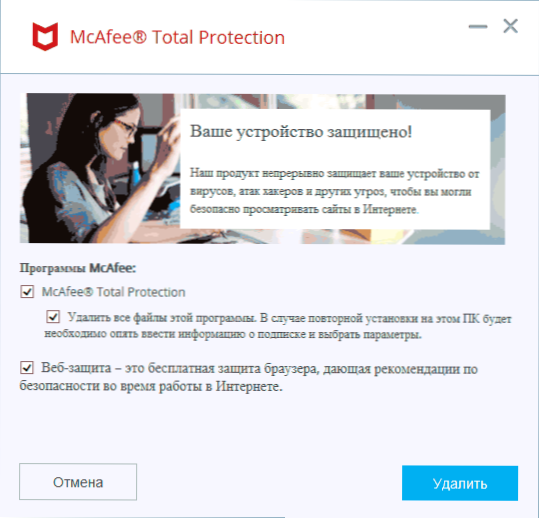
- Po zaključku postopka ne pozabite znova naložiti Windows. In po tem lahko po potrebi ročno odstranite mape protivirusa.
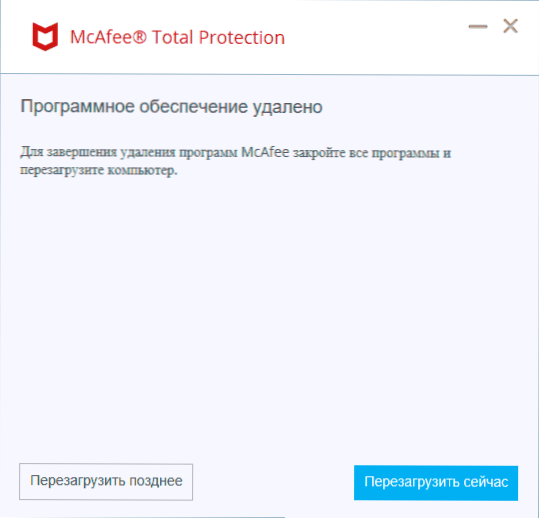
Če uporabljate to metodo, praviloma ne boste začeli manipulirati z mapami ali "samodejno krojenje" pred ponovnim zagonom, potem bo odstranitev uspešna. Če se ne bo izšlo, uporabljamo drugo metodo z uradnim pripomočkom za brisanje McAfee.
Kako v celoti izbrisati McAfee z odstranitvijo potrošniških izdelkov McFR (MCPR)
V primeru težav pri premikanju McAfeeja iz računalnika Windows 10, 8.1 in Windows 7 Uporabite lahko uradno odstranjevanje izdelkov za potrošnike McAfee, ki popolnoma razlaga vse izdelke McAfee. V idealnem primeru zaženite pripomoček v varnem načinu, vendar običajno deluje brez njega:
- Prenesite odstranitev potrošniškega izdelka McAfee z uradnega spletnega mesta https: // Service.McAfee.Com/webCenter/portal/cp/dom/articLeview?Locale = ru_ru & articleid = ts101331 (včasih se odpre dlje časa, neposredna povezava nalaganja mcrp - nas.McAfee.Com/Apps/SupportTools/MCPR/MCPR.Asp)
- Zaženite pripomoček, kliknite Naprej v glavnem oknu, kjer boste obveščeni, da bodo vsi izdelki McAfee v celoti odstranjeni, v naslednjem oknu pa potrdite soglasje s pogoji (izberite "Strinjam se").
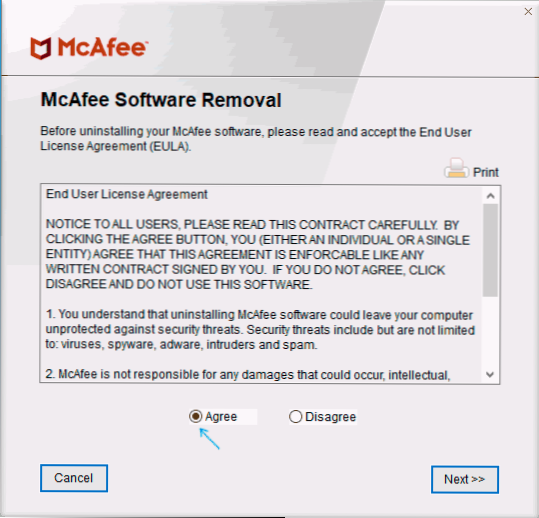
- Vnesite odstranitev potrditvene kode. Pozor: V tej kodi se kapital in male črke razlikujejo.
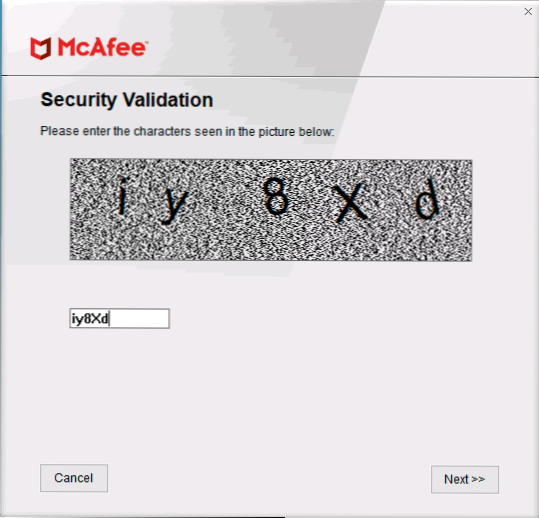
- Počakajte na zaključek postopka odstranitve.
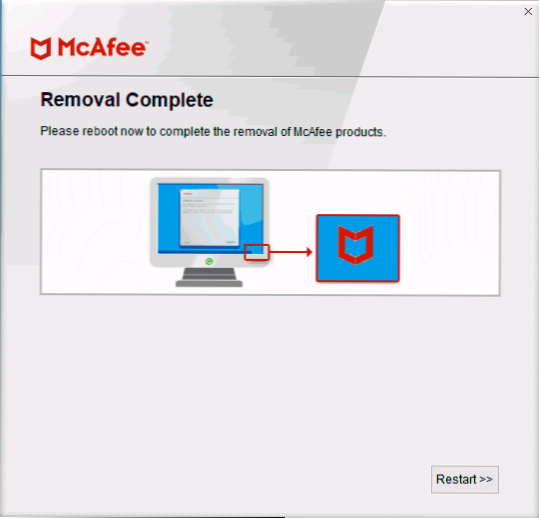
- Bodite prepričani, da ponovno naložite računalnik.
To bo odstranjeno iz računalnika ali prenosnika.
Prosimo, upoštevajte: Če ste po različnih neuspešnih poskusih izbrisanja McAfeeja prenehali z delom in pripomočkom za blagovno znamko, je razlog, da so bile namestitve in snemanje datotek v registru pokvarjene z vašimi dejanji. Potem je mogoče - ponovno namestiti isti McAfee protivirusni, znova zaženite računalnik in šele nato uporabite pripomoček za odstranitev.
Odstranjevanje McAfeeja v Windows - Video Navodila
To je vse. Upam, da je v vašem primeru vse uspešno šlo, in končno ste se znebili McAfeeja na svoji napravi.
- « Ne prevodi s trga Play na Androidu
- Bluestacks je najbolj priljubljen emulator Android za prenosne računalnike Windows, v celoti v ruščini »

